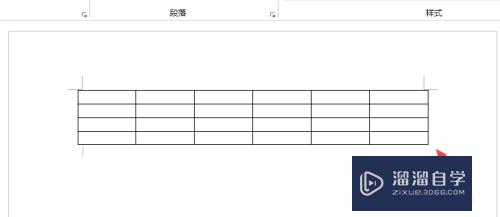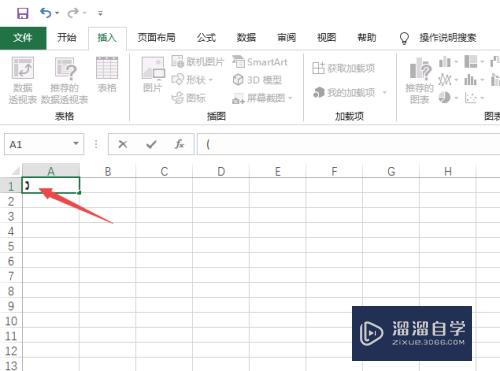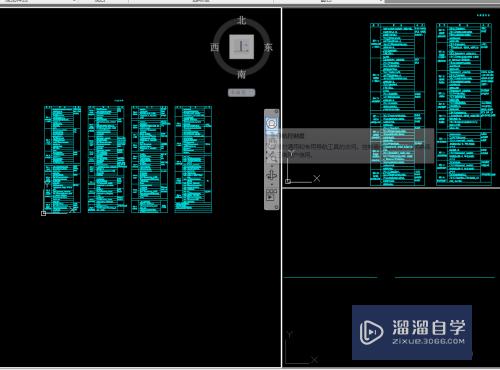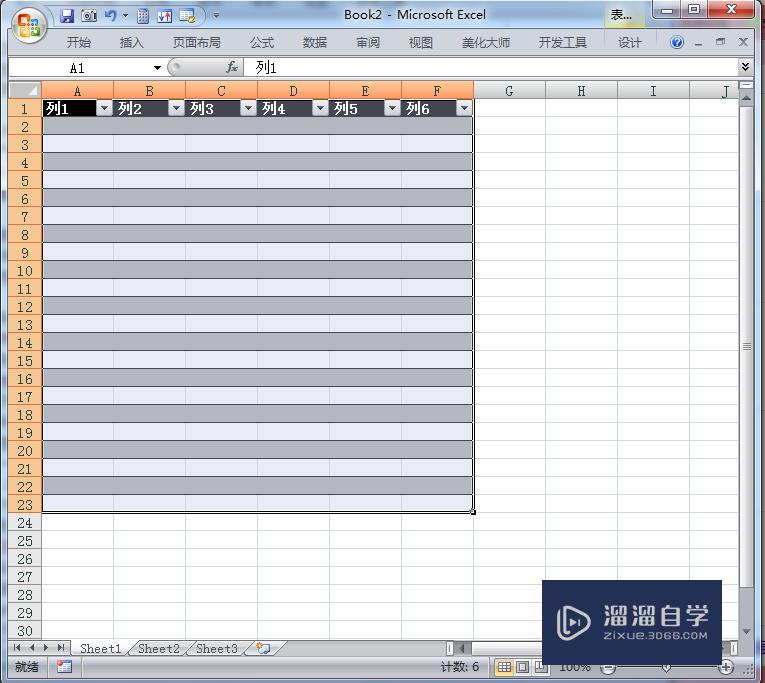PS怎么给人物戴上假发(ps怎么给人物戴上假发图片)优质
现实中有很多人通过戴假发来增加美感。如果你也想试试戴假发的效果。但是却不知道效果。很少有实体店能够进行体验。那么你可以使用PS来查看效果。下面来告诉大家PS怎么给人物戴上假发的。
工具/软件
硬件型号:惠普(HP)暗影精灵8
系统版本:Windows7
所需软件:PS 2018
方法/步骤
第1步
在生活照里选用一张满意的个人照。在网上挑选一款喜欢的假发款式的图片。随便下载了一张光头帅哥的图片作为素材。


第2步
在电脑上双击打开Photoshop软件。在菜单里打开文件。选择两张图片打开。
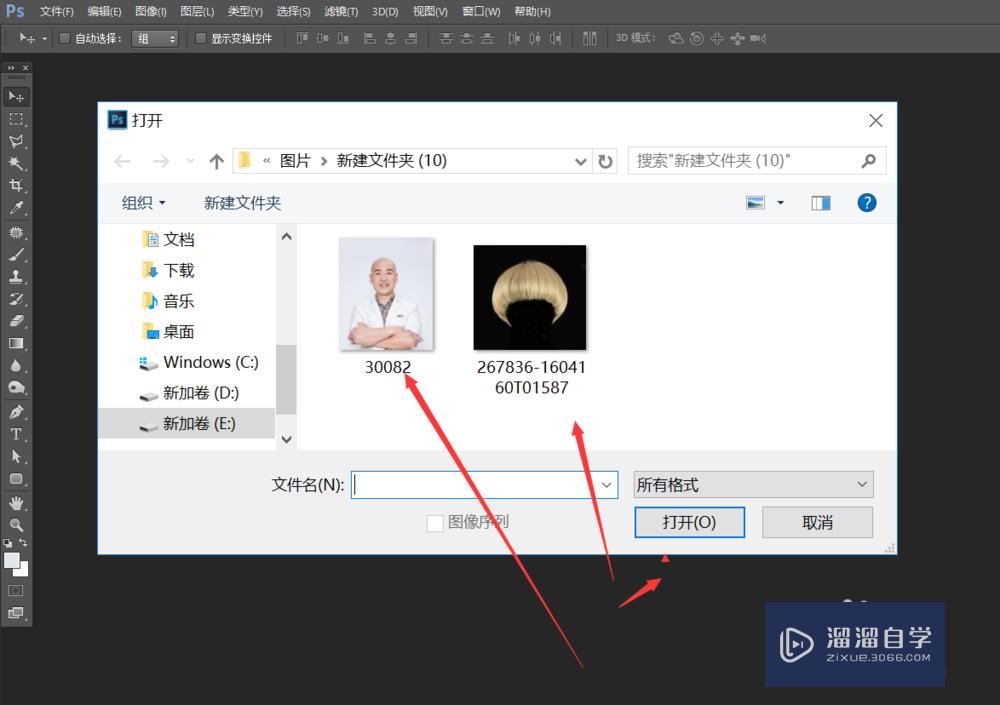
第3步
然后我们来到假发的文件画面。先把假发单独的从图片中分离出来。在工具栏里选用魔棒工具。将容差稍微调得高一点。

第4步
在黑色背景点击一下。载入选区。然后再按快捷键ctrl+shift+i反选。把整个假发单独选中。
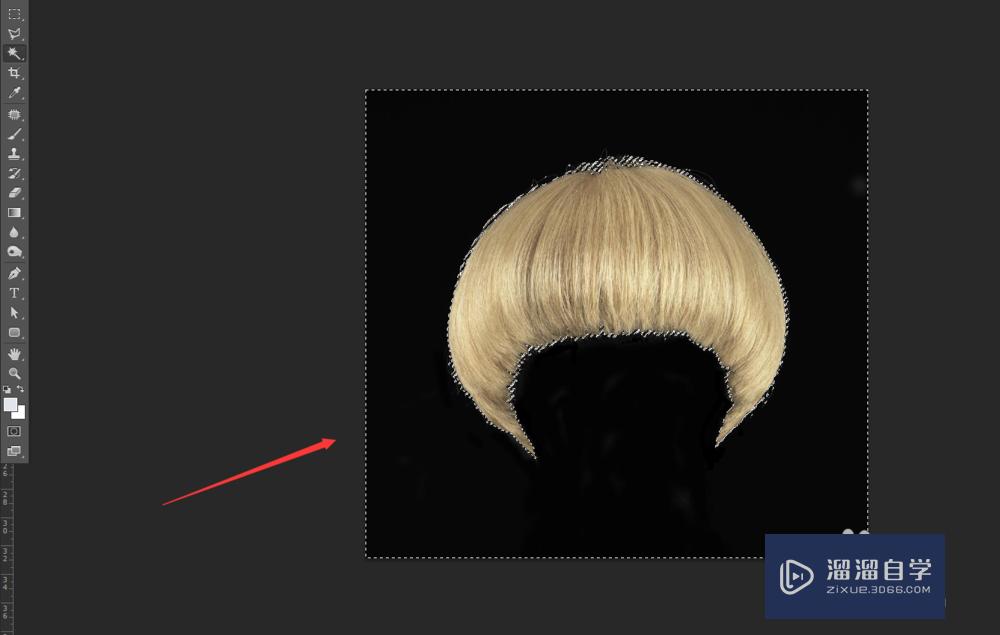
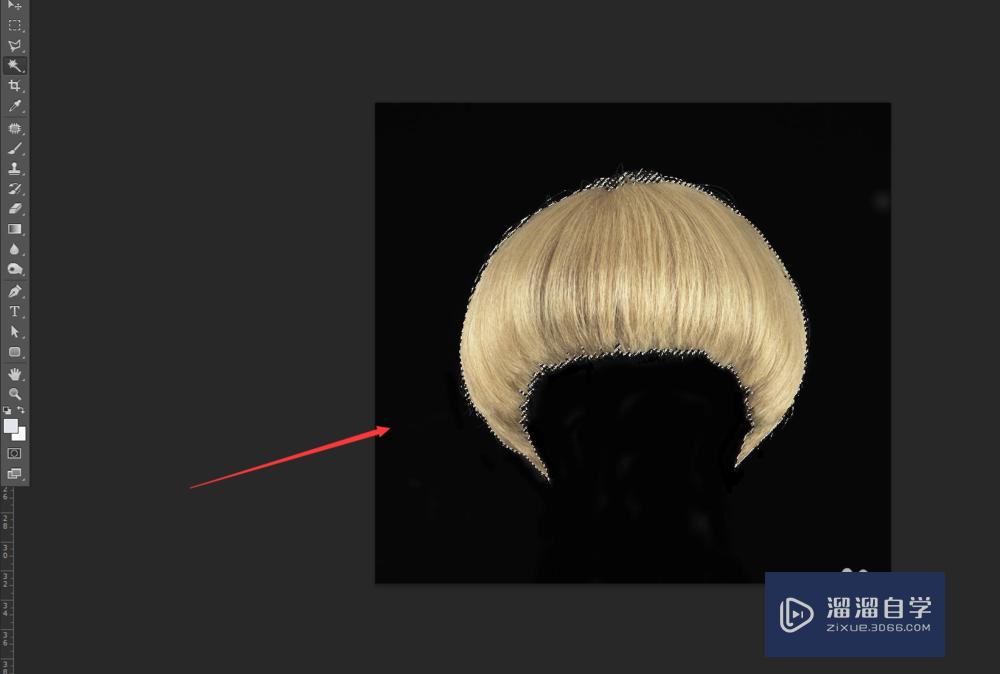
第5步
选用移动工具。将假发直接拖拽到人物文件中。用移动工具将假发移动到人物头顶上。

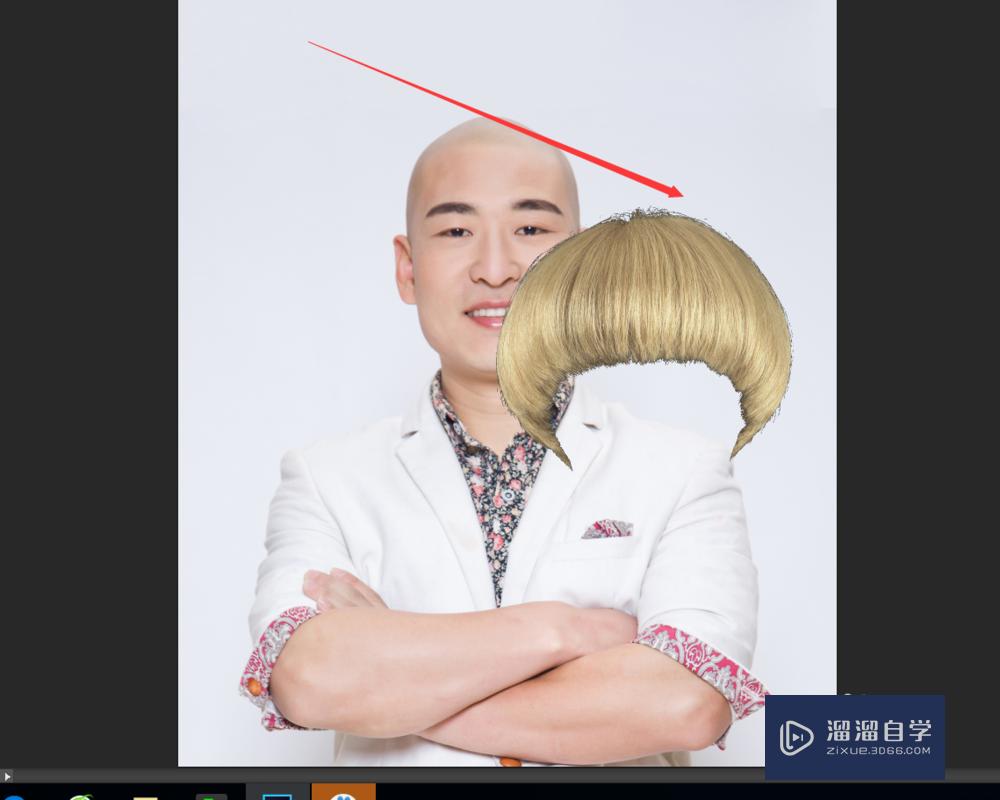
第6步
按快捷键ctrl+T进行自由变换。将假发缩小一点。刚好和头部对齐即可。

第7步
在假发图层添加蒙板。选用画笔工具。前景色设为黑色。然后在蒙板里把多余的细节给隐藏起来。经过细微的处理后得到更加和谐的效果。
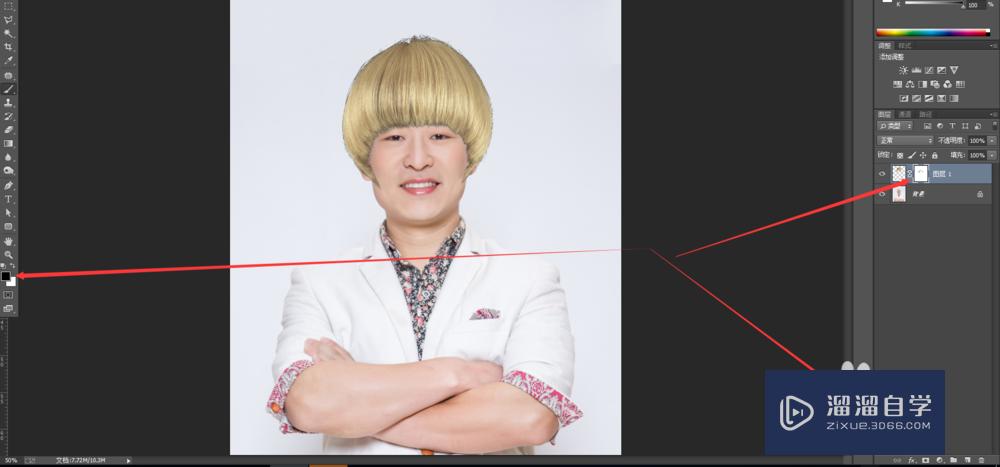
以上关于“PS怎么给人物戴上假发(ps怎么给人物戴上假发图片)”的内容小渲今天就介绍到这里。希望这篇文章能够帮助到小伙伴们解决问题。如果觉得教程不详细的话。可以在本站搜索相关的教程学习哦!
更多精选教程文章推荐
以上是由资深渲染大师 小渲 整理编辑的,如果觉得对你有帮助,可以收藏或分享给身边的人
本文标题:PS怎么给人物戴上假发(ps怎么给人物戴上假发图片)
本文地址:http://www.hszkedu.com/57946.html ,转载请注明来源:云渲染教程网
友情提示:本站内容均为网友发布,并不代表本站立场,如果本站的信息无意侵犯了您的版权,请联系我们及时处理,分享目的仅供大家学习与参考,不代表云渲染农场的立场!
本文地址:http://www.hszkedu.com/57946.html ,转载请注明来源:云渲染教程网
友情提示:本站内容均为网友发布,并不代表本站立场,如果本站的信息无意侵犯了您的版权,请联系我们及时处理,分享目的仅供大家学习与参考,不代表云渲染农场的立场!